Úprava farieb pomocou ovládača tlačiarne
Ak chcete tlačiť v režime PRO, nastavte funkciu korekcie farieb ovládača tlačiarne. V režime PRO sa presne aplikujú vlastnosti údajov zobrazených na monitore, takže výsledky tlače podkladov sa približujú obrazu na monitore.
 Dôležité
Dôležité
- Ak tlačíte v režime PRO, spoločnosť Canon odporúča nastaviť monitor a osvetlenie prostredia nasledujúcim spôsobom:
- Monitor
Teplota chromatickosti: D50 (5000 K)
Jas: 120 cd/m2
Gama: 2,2 - Osvetlenie prostredia
Žiarivkové svetlo na vyhodnotenie farby D50 (teplota chromatickosti 5000 K, vynikajúce podanie farieb)
Jas pri prezeraní tlačených materiálov: 500 lx ± 125 lx
- Monitor
 Poznámka
Poznámka
- Keď tlačíte z aplikačného softvéru, ktorý dokáže identifikovať profily ICC a umožňuje ich nastavenie, použite profil tlače ICC v aplikačnom softvéri a vyberte príslušné nastavenia správy farieb.
Pri úprave farieb pomocou ovládača tlačiarne postupujte takto:
Otvorte okno nastavenia ovládača tlačiarne.
Vyberte manuálnu úpravu farieb.
Na karte Hlavné (Main) nastavte položku Farba/intenzita (Color/Intensity) na hodnotu Manuálne (Manual) a kliknite na tlačidlo Nastaviť... (Set...).
Otvorí sa dialógové okno Manuálna úprava farieb (Manual Color Adjustment).Vyberte korekciu farieb.
Kliknite na kartu Zhoda (Matching) a položku Korekcia farieb (Color Correction) nastavte na hodnotu Zhoda s ovládačom (Driver Matching).
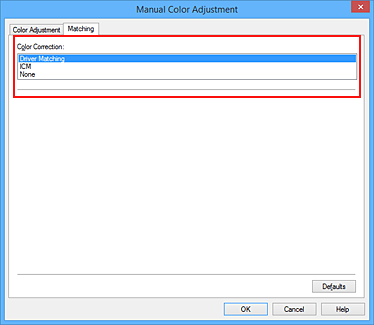
 Poznámka
Poznámka- Ak je priestor farieb obrazových údajov Adobe RGB, môžete priestor farieb efektívne využiť a tlačiť podklady, ktoré sa približujú obrazu na monitore. Pri tlači údajov nastavte položku Korekcia farieb (Color Correction) na hodnotu ICM (Zhoda s profilom ICC (ICC Profile Matching)) a položku Vykreslenie (Rendering Intent) na hodnotu Percepčné (Perceptual).
Nastavte ostatné položky.
V prípade potreby kliknite na kartu Úprava farieb (Color Adjustment), upravte vyváženie farieb (Azúrová (Cyan), Purpurová (Magenta), Žltá (Yellow)), upravte nastavenia Jas (Brightness), Intenzita (Intensity) a Kontrast (Contrast) a kliknite na tlačidlo OK.
Dokončite nastavenie.
Kliknite na tlačidlo OK na karte Hlavné (Main).
Po spustení tlače ovládač tlačiarne upraví farby tlačených údajov.



